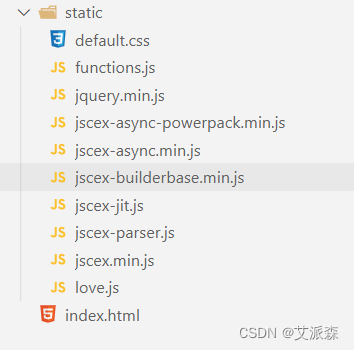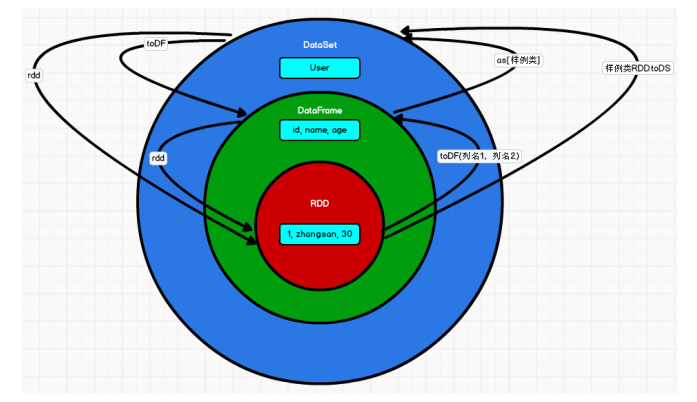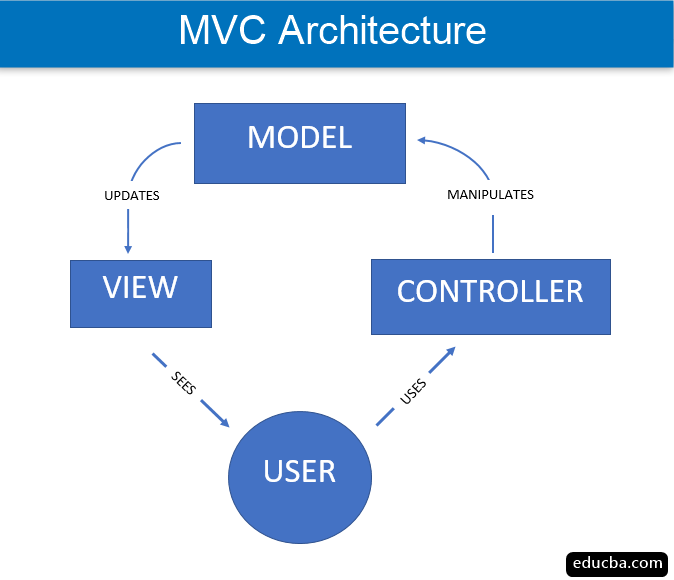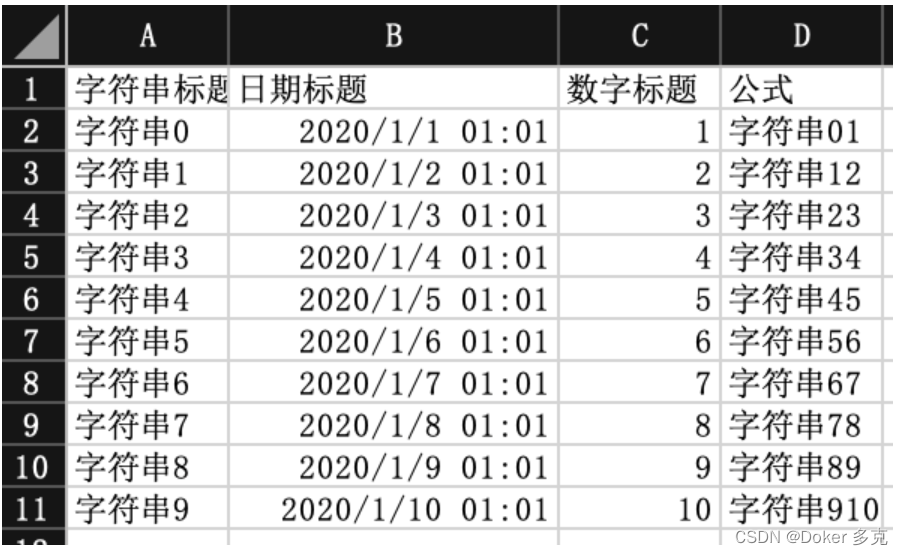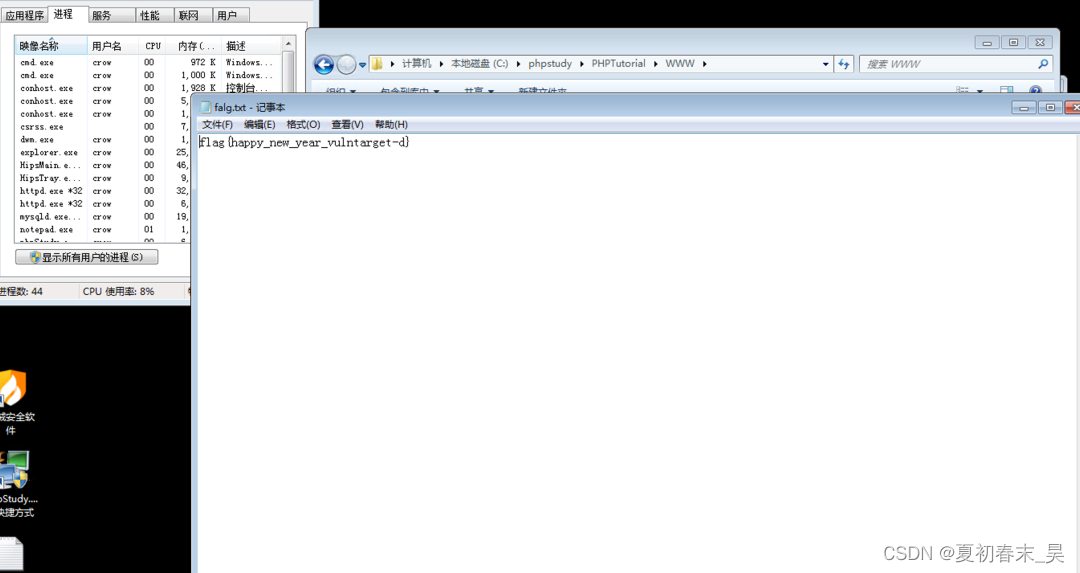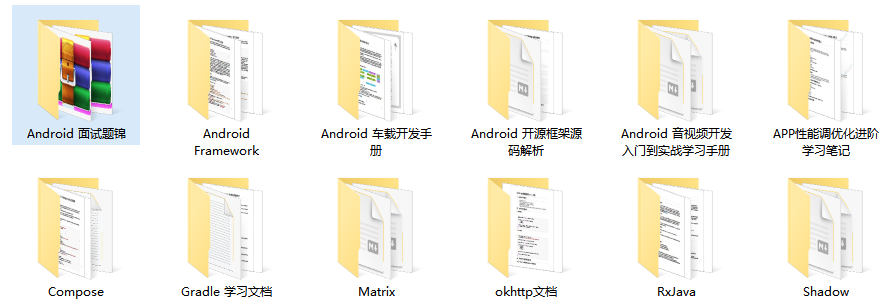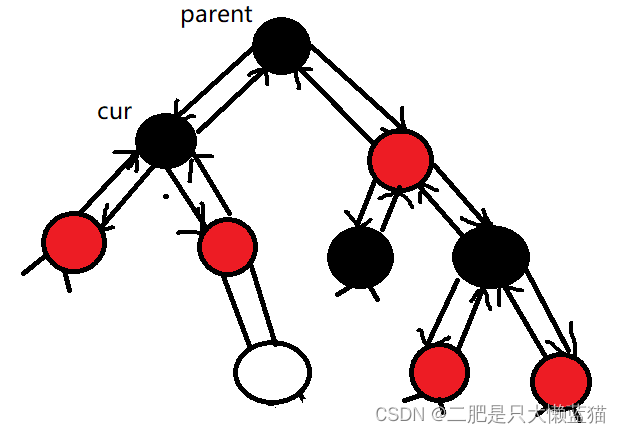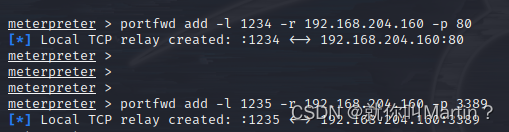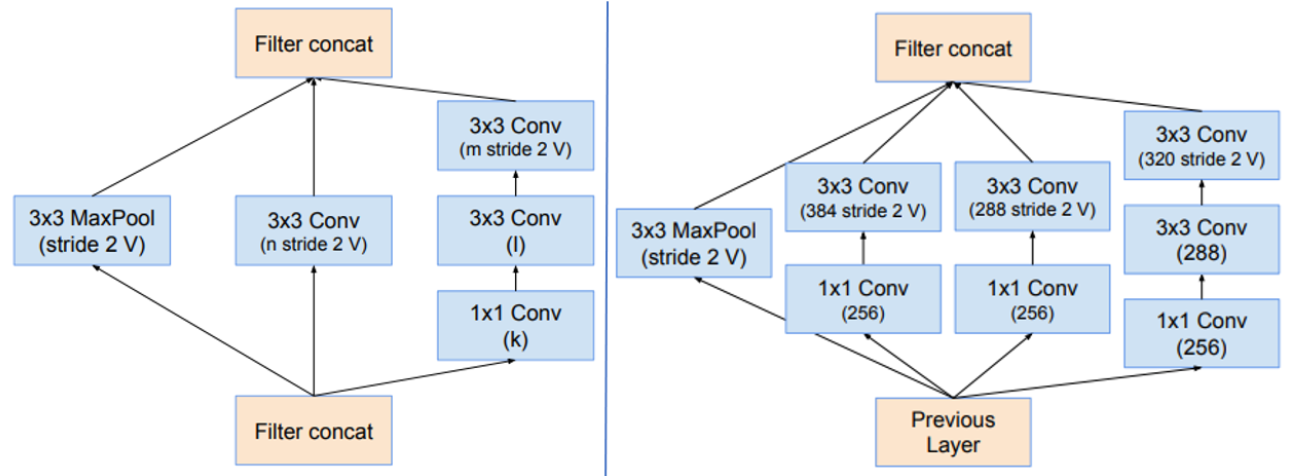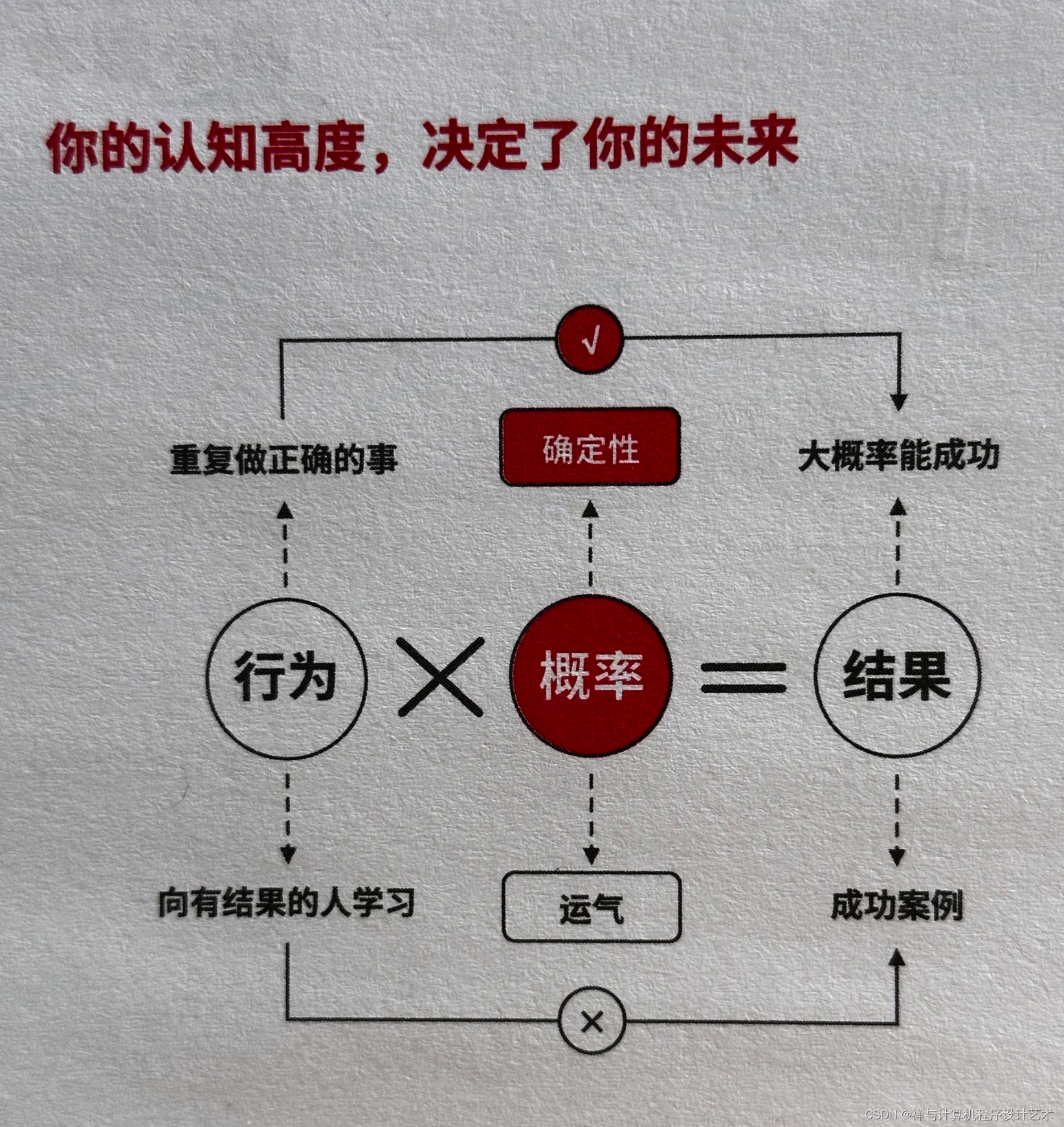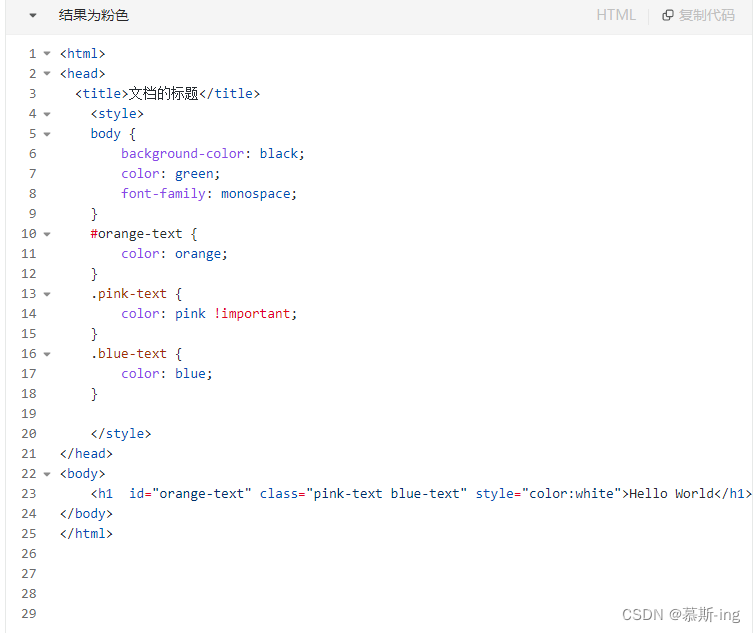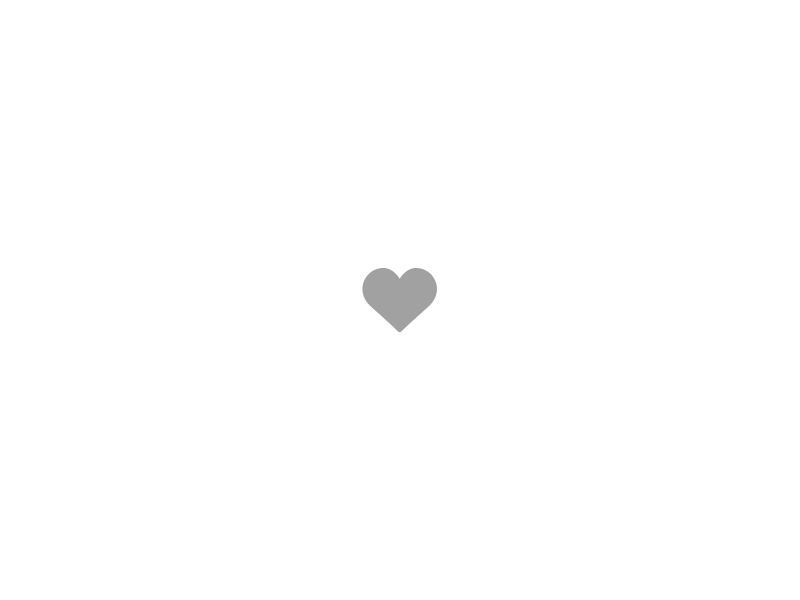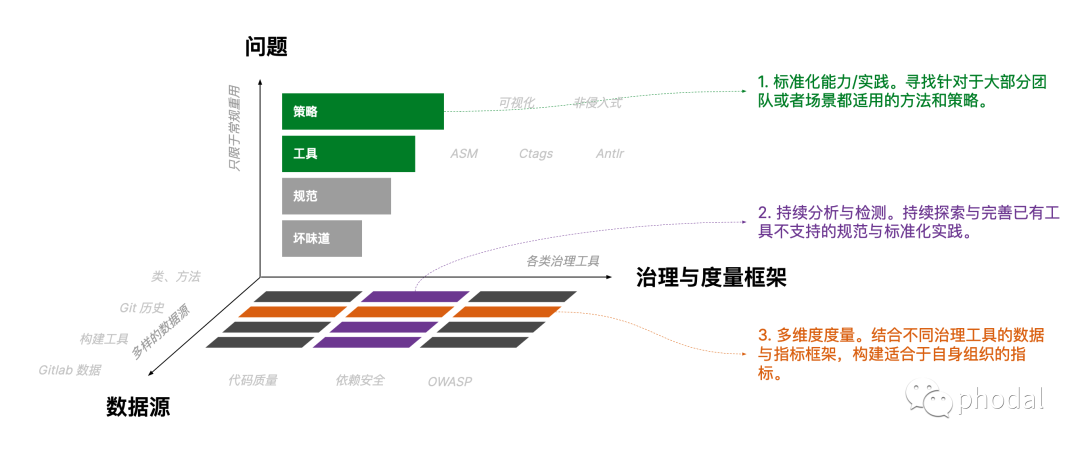目录
系统管理命令
man命令
ls命令
cd命令
useradd命令
passwd命令
free命令
whoami命令
ps命令
date命令
pwd命令
shutdown命令
文件目录管理命令
touch命令
cat命令
mkdir命令
rm命令
cp命令
mv命令
find命令
more指令
less指令
head指令
tail指令
文件压缩与解压命令
tar命令
zip命令
unzip命令
磁盘管理命令
df命令
du命令
fdisk命令
mount命令
网络管理命令
ping命令
wget命令
telnet命令
netstat命令
curl命令
ss命令
软件包管理命令
yum命令
rpm命令
系统管理命令
man命令
man命令用来查看指定命令的帮助信息
man [命令名称]
![]()
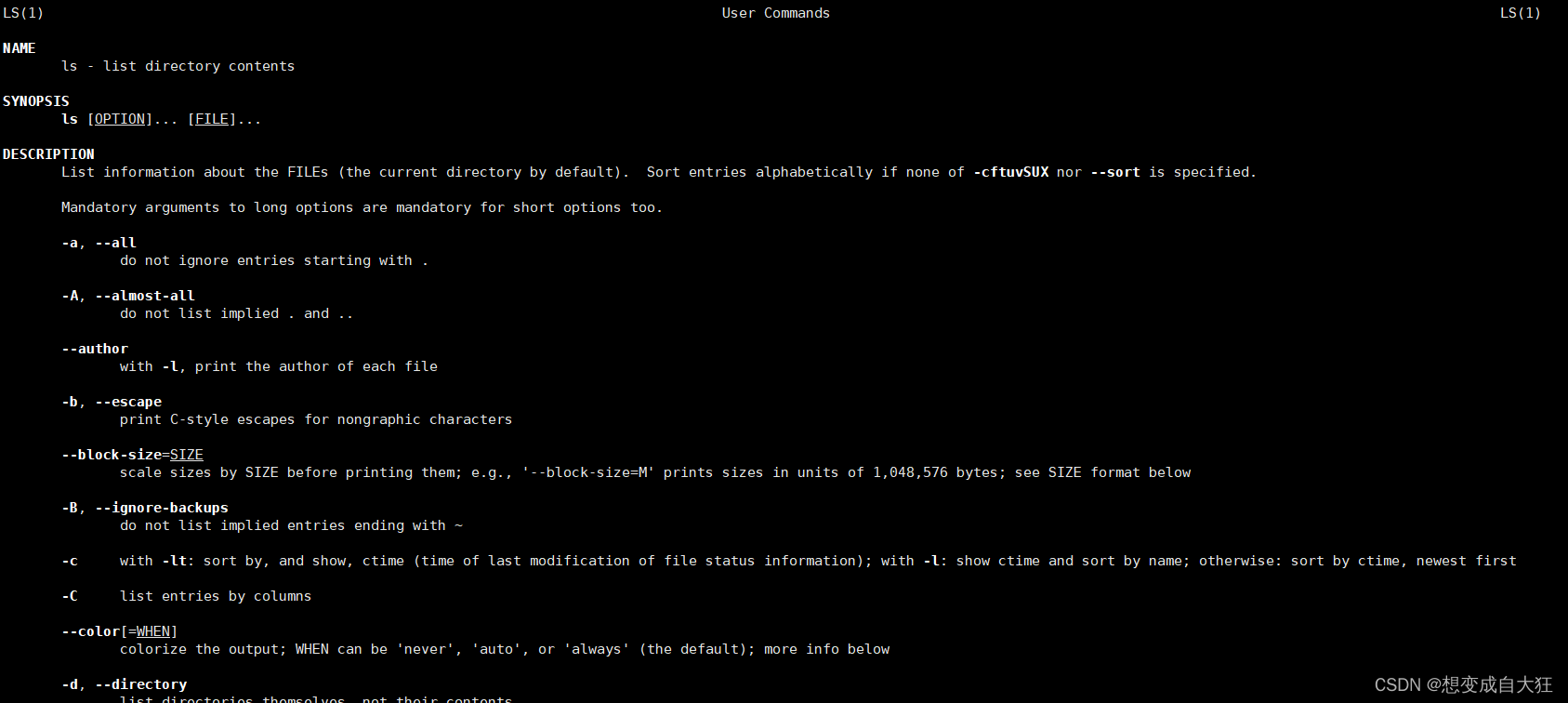
ls命令
ls命令用来显示指定目录下的内容,列出指定目录下所含的文件及子目录。此命令与Windows系统中的dir命令功能相似。
ls [选项] [目录或文件]
常用选项
| 选项 | 说明 |
| -a | 显示指定目录下的所有文件及子目录,包含隐藏文件 |
| -A | 显示指定目录下的(除“.”和“.."之外)所有文件及子目录 |
| -d | 显示指定目录的属性信息 |
| -l | 显示指定目录下的文件及子目录的详细信息 |
| -r | 倒序显示指定目录下的文件及子目录 |
| -t | 以时间顺序显示指定目录下的文件及子目录 |
以下命令列出/root目录下的文件及子目录的详细信息。(ls -l 可以缩写为ll)
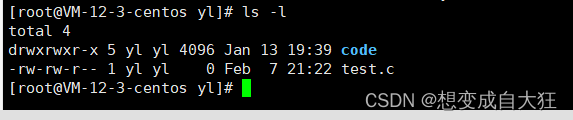
以下命令以时间顺序倒序显示/root目录下的文件及子目录,并显示其详细信息

cd命令
cd命令用于切换目录
cd [选项]
常用选项
| 选项 | 说明 |
| cd[目录名] | 切换到指定目录下 |
| cd / | 切换到根目录下 |
| cd .. | 切换到上级目录下(与cd ../功能相同) |
| cd ~ | 切换到当前登录用户的家目录下 |
以下命令用于切换到code目录下

useradd命令
useradd命令用于创建新的系统用户
useradd [选项] 用户名
常用选项
| 选项 | 说明 |
| -d | 指定用户的家目录(默认用户家目录为/home/用户名,root用户家目录是/root) |
| -g | 指定用户的所属组 |
| -M | 不自动建立用户登录的目录(默认的用户登录目录是用户家目录) |
| -u | 指定用户ID |
passwd命令
passwd命令用于设置/修改用户密码
passwd [用户名]
管理用户修改普通用户的密码

根据提示输入两次密码即可
普通用户修改自己用户的密码

根据提示输入原来的旧密码,然后两次输入新密码即可。
free命令
free命令用于查看系统内存状态,包括物理内存、虚拟内存、系统缓存。
free [选项]
常用选项
| 选项 | 说明 |
| -b | 指定以字节为单位显示系统内存使用情况 |
| -m | 指定以MB为单位显示系统内存使用情况 |
| -K | 指定以KB为单位显示系统内存使用情况 |
| -h | 以友好的格式输出结果(配合上述3个选项一同使用) |
| -s<间隔秒数> | 持续观察内存使用状态 |
| -t | 显示内存总和 |
| -V | 显示版本信息 |
以MB为单位显示当前系统内存的使用情况

whoami命令
whoami命令用于显示当前登录到系统的用户名
whoami [选项]
常用选项
| 选项 | 说明 |
| -help | 在线查看帮助信息 |
| -version | 查看版本信息 |
ps命令
ps命令用于显示当前进程的状态
ps [选项]
| 选项 | 说明 |
| a | 显示所有用户的进程,并包含每个进程的完整路径 |
| -A | 显示所有的进程 |
| -u | 显示使用者的名称和起始时间(常与a选项配合使用) |
| -f | 全格式详细输出进程信息 |
| -e | 显示除系统内核以外所有进程的信息 |
| PID | 查看指定PID的进程信息 |
查看系统所有的进程信息
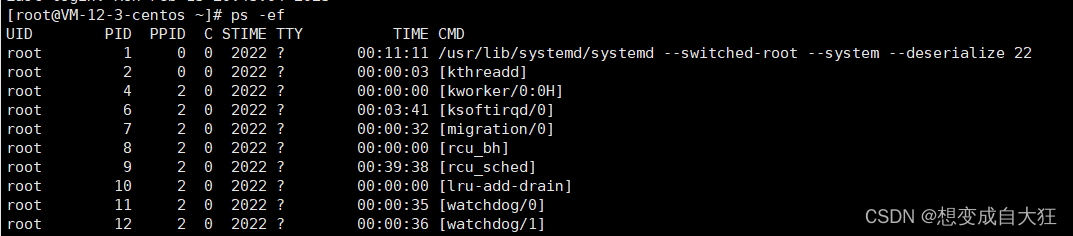 上述进程信息各部分的含义如下:
上述进程信息各部分的含义如下:
- UID:使用此进程的用户ID
- PID: 进程的进程ID。
- PPID: 进程的父进程ID
- C:运行此进程CPU占用率
- STIME: 此进程开始运行时间
- TTY:开启此进程的终端
- TIME: 此进程运行的总时间
- CMD:正在执行的命令行。
date命令
date命令用于显示或修改系统时间与日期
date [选项] 显示时间格式(以"+"开头,后面接时间格式参数)
常用选项
| 选项 | 说明 |
| -d STRING | 显示STRING中指定的时间,而非系统时间 |
| -s STRING | 将系统时间设置为STRING中指定的时间 |
date命令显示时间格式及其说明
| 时间格式 | 说明 |
| %H | 显示小时,显示范围00~23 |
| %M | 显示分钟,显示范围00~59 |
| %m | 显示月份,显示范围01~12 |
| %S | 显示秒钟(以"+"开头,后接时间格式),显示范围00~59 |
| %T | hh:mm:ss格热民示时间,其中hh代表小时,mm代表分钟,ss代表秒 |
| %d | 显示一个月的第几天 |
| %D | mm/dd/yy显示年份和月份,yy代表年份的最后两位数字 |
| %Y/%y | 显示年份,%Y显示完整的年份,%y显示年份的最后两位数字 |
显示系统当前时间

用指定格式显示日期和时间

pwd命令
pwd命令用于显示或打印当前工作目录
pwd [选项]
shutdown命令
shutdown命令用于对系统执行关机操作
shutdown [选项]
常用选项
| 选项 | 说明 |
| -t<秒数> | 推迟多少秒的时间 |
| -f | 重新启动时不执行fsck命令 |
| -h | 将系统关机 |
| -r | 关机之后重新启动 |
shutdown -h now //将系统立即关机
文件目录管理命令
touch命令
touch命令用于修改文件的时间属性,若文件不存在,系统会自动创建此文件(因此也可以使用touch命令来创建新空白文件),且此文件创建时间为当前系统时间。
touch [选项] 文件名
touch命令的常用选项
| 选项 | 说明 |
| -a | 修改文件的访问时间为系统当前时间 |
| -m | 修改文件的修改时间为系统当前时间 |
| -d | 将文件的修改时间修改为指定的时间将 |
| -r<参考文件> | 文件的时间修改为参考文件的时间 |
创建一个新的空白文件并查看其创建时间
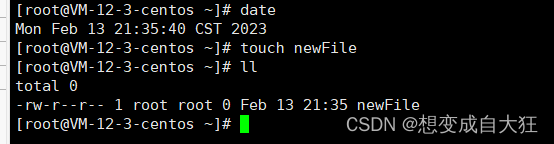
cat命令
cat命令用于查看文件内容,还可以合并文件,如果合并后的文件不存在,则自动创建。
cat [选项] 文件名
cat 文件a 文件b > 文件c
cat命令的常用选项
| 选项 | 说明 |
| -n | 从1开始对文件所有输出的行数编号 |
| -b | 从1开始对文件所有输出的行数编号,空白行不编号 |
| -s | 当文件输出内容有连续两行以上的空白行时,替换成一行空白行 |
查看文件test.c的内容并对所有输出行数编号
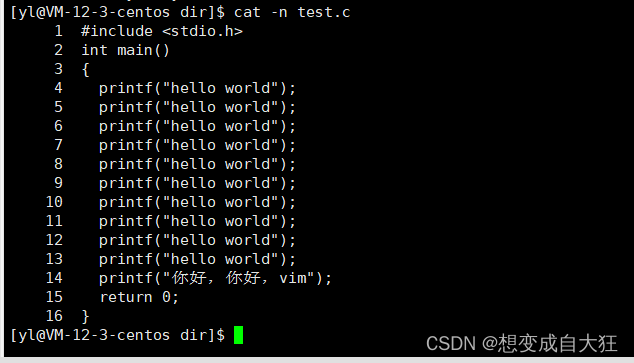
mkdir命令
mkdir命令用于创建一个新目录
mkdir [选项] 目录名
mkdir命令的常用选项
| 选项 | 说明 |
| -m | 创建目录的同时设置目录的权限 |
| -p | 递归创建目录 |
在dir目录下创建新目录file,同时设置文件属主有读、写和执行权限,属组有写权限,其他人只有读权限

在dir目录下创建新目录testfile,并在testfile目录下创建目录filetest

rm命令
rm命令用于删除文件或目录。使用rm命令时要注意,一旦文件或目录被删除,就无法再恢复。
rm [选项] [文件或目录]
rm命令的常用选项
| 选项 | 说明 |
| -i | 删除文件或目录之前进行确认 |
| -f | 强制删除文件或目录,不进行确认 |
| -r | 递归方式删除目录及其子目录 |
| -v | 显示命令执行的详细过程 |
删除目录file, 在删除前不进行确认

cp命令
cp命令用于复制,它可以将单个文件复制成-个指定文件名的文件或将其复制到一个存在的目录下,还可以同时复制多个文件或目录。
cp [选项] [文件名或目录名]
cp [选项] 源文件或目录目标文件或目录
cp命令的常用选项
| 选项 | 说明 |
| -a | 复制目录时使用。保留其所有信息,包括文件链接、文件属性,并可递归复制目录 |
| -f | 强制复制文件或目录,无论目标文件或目录是否存在 |
| -i | 覆盖文件之前进行确认 |
| -p | 保留源文件或目录的属性 |
| -r/-R | 递归复制,将指定目录下所有文件与子目录一同复制 |
将当前目录下的file文件复制到aaa/file2目录,并改名为filetest

可用上述方法对文件在修改前进行备份。在实际生产和测试环境中非常实用,以便修改文件出错后恢复。
mv命令
mv命令用于将文件或目录由一个目录移动到另一个目录中。如果源为文件,而目标为目录,那么mv命令将移动文件。如果源为目录,则目标只能是目录,mv将重命名目录。
mv [选项] 源文件或目录目标文件或目录
mv命令的常用选项
| 选项 | 说明 |
| -f | 目标文件或目录与需要移动的文件或目录重复,则直接覆盖 |
| -b | 若目标文件存在,则覆盖前为其创建一个备份 |
| -i | 覆盖文件之前进行确认 |
将文件testfile改名为test

find命令
find命令用于查找指定目录下的文件
find [目录路径] [选项] 文件名
find命令的常用选项
| 选项 | 说明 |
| -name<字符串> | 查找文件名匹配指定字符串的文件 |
| -type<文件类型> | 查找指定文件类型的文件 |
| -mtime<+d/-d> | 按时间查找文件,+d表示d天之前, -d表示今天到第d天之前的时间 |
| -size<size> | 在指定目录下按大小查找文件 |
| -depth | 从指定目录的最深的子目录下开始查找 |
| -maxdepth<n> | 从指定目录的最大第n级子目录开始查找 |
| -uid<id> | 查找匹配指定UID的文件或目录 |
| -emply | 查找大小为0的文件 |
more指令
more命令,功能类似 cat
常用选项:
- -n 对输出的所有行编号
- q 退出more
less指令
less工具也是对文件或其它输出进行分页显示的工具,应该说是linux正统查看文件内容的工具,功能极其强大。less 的用法比起more更加的有弹性。在more 的时候,我们并没有办法向前面翻,只能往后面看但若使用了less时,就可以使用[pageup][pagedown]等按键的功能来往前往后翻看文件,更容易用来查看一个文件的内容。除此之外,在less里头可以拥有更多的搜索功能,不止可以向下搜,也可以向上搜。
less [参数] 文件
less与more类似,但使用less可以随意浏览文件,而more仅能向前移动,却不能向后移动,而且less在查看之前不会加载整个文件。
- -i忽略搜索时的大小写
- -N显示每行的行号
- /字符串:向下搜索"字符串"的功能
- ?字符串:向上搜索"字符串"的功能
- n:重复前一个搜索(与/或?有关)
- N:反向重复前一个搜索(与/或?有关)
- q:quit
head指令
head 与 tail 就像它的名字一样的浅显易懂,它是用来显示开头或结尾某个数量的文字区块,head 用来显示档案的 开头至标准输出中。
head [参数]... [文件]...
head 用来显示档案的开头至标准输出中,默认head命令打印其相应文件的开头10行。
-n <行数> 显示的行数
tail指令
tail 命令从指定点开始将文件写到标准输出.使用tail命令的-f选项可以方便的查阅正在改变的日志文件,tail - f filename会把filename里最尾部的内容显示在屏幕上,并且不但刷新,使你看到最新的文件内容。
tail [必要参数] [选择参数] [文件]
功能: 用于显示指定文件末尾内容,不指定文件时,作为输入信息进行处理。常用查看日志文件。
选项:
-f 循环读取
-n 显示行数
文件压缩与解压命令
tar命令
tar命令用于对文件或目录创建归档
tar [选项] 文件名或目录名
tar命令的常用选项
| 选项 | 说明 |
| -c | 创建归档文件 |
| -C | 此选项在解压缩时使用,将文件解压至指定目录 |
| -f<文件名> | 指定归档文件 |
| -v | 显示命令执行的详细过程 |
| -t | 列出归档文件里的内容 |
| -z | 通过gzip指令处理归档文件 |
| -x | 从归档文件中将文件解压出来 |
| -p | 保持原来文件的属性信息 |
| --exclude=<文件名> | 将符合的文件排除 |
将file.txt 文件打包成tar包

将test.txt 文件打包成tar包,然后以gzip方式进行压缩
tar -cf file.tar.gz file.txt
zip命令
zip命令用于解压缩文件或者对文件进行打包操作。
zip [选项] 文件名
zip命令的常用选项
| 选项 | 说明 |
| -b<目录名> | 指定存放文件的目录 |
| -d | 从压缩文件删除指定的文件 |
| -o | 将压缩文件的更改时间设置成与压缩文件内最新更改文件的时间 |
| -x<文件名> | 压缩时排除符合条件的文件 |
| -t <日期时间> | 将压缩文件日期设置成指定的日期 |
将当前目录下所有文件打包成test.zip包

unzip命令
unzip命令用于解压缩由zip命令压缩的压缩包( .zip格式)
unzip [选项] 文件名
unzip命令的常用选项
| 选项 | 说明 |
| -l | 显示压缩包内所包含的文件 |
| -t | 检查压缩文件是否正确 |
| -o | 解压时直接覆盖原有的文件 |
| -n | 解压时不覆盖原有的文件 |
| -d<目录> | 将压缩文件解压至指定目录下 |
查看test.zip中所有文件,并检查压缩文件是否正确
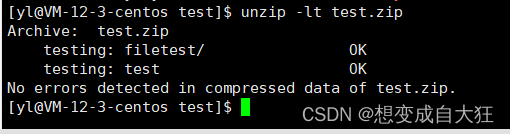
磁盘管理命令
df命令
df命令用于查看系统磁盘空间的使用情况,默认单位为KB。
df [选项]
df命令的常用选项
| 选项 | 说明 |
| -h | 以可读的格式输出磁盘分区使用情况 |
| -k | 以KB为单位输出磁盘分区使用情况 |
| -m | 以MB为单位输出磁盘分区使用情况 |
| -i | 显示磁盘分区文件系统的inode信息 |
| -T | 显示磁盘分区文件系统的类型 |
查看当前系统磁盘分区使用情况,以MB为单位且以可读的格式输出

du命令
du命令用于显示文件或目录占用磁盘空间情况
du [选项] 文件名或目录名
du命令的常用选项
| 选项 | 说明 |
| -h | 以可读的格式输出文件或目录大小 |
| -b | 以字节为单位输出文件或目录大小 |
| -m | 以MB为单位输出文件或目录大小 |
| -s | 显示文件或整个目录的大小,单位为KB |
| --exclude=<文件名或目录名> | 忽略指定的文件或目录 |
fdisk命令
fdisk命令用于对系统磁盘进行分区创建与维护
fdisk [选项] [磁盘名称]
fisk命令常用的选项是“1",用于列出所有分区表信息。
falisk 命令常用的菜单及其说明:
- m:显示菜单和帮助信息
- d:删除分区
- n: 创建分区
- p:打印分区表信息
- q: 退出不保存
- w:保存修改
显示当前系统的磁盘分区表信息

mount命令
mount命令用于挂载文件系统到指定的挂载点。例如,我们将光盘放入光驱中,在Windows系统中可以双击直接打开使用;但在Linux系统中,我们需要手动将其挂载至相应的挂载点才可以使用。
mount [选项] 文件系统 挂载点
网络管理命令
ping命令
ping命令用于测试主机之间网络的连通性。此命令使用ICMP协议,向测试的目标主机发出要求回应的信息,若与目标主机之间网络通畅,则会收到回应信息,从而能够判断该目标主机运行正常。
ping [选项] 目标主机名或IP地址
ping命令的常用选项
| 选项 | 说明 |
| -c <完成次数> | 设置要求目标主机回应的次数 |
| -i <间隔秒数> | 指定收发信息的时间间隔 |
| -S <数据包大小> | 指定发送数据的大小 |
| -t <TTL值大小> | 设置TTL值的大小 |
| -v | 显示命令执行的过程信息 |
检查本机与www.baidu.com之间的连通性

按<Crl+C>键可以中断命令执行。
wget命令
wget令用于从网络上下载指定的软件
wget 软件的网址
telnet命令
telnet命令用于通过telnet协议来登录远程主机,还可用于查看与远程主机端口之间的通信情况。
telnet [远程主机名或IP地址] [远程主机端口]
netstat命令
netstat命令用于显示Linux中的网络系统状态信息。需要注意的是,在CentOS 7系统中默认没有这个命令,如果需要使用此命令,可使用“yum install net-tools"命令来安装netstat。
nestat命令的常用选项
| 选项 | 说明 |
| -a | 显示所有网络连接和监听端口 |
| -l | 只显示状态为“LISTEN"的网络连按 |
| -n | 以P地址的形式显示 |
| -t | 显示所有TCP协议的连接信息 |
| -u | 显示所有UDP协议的连接信息 |
| -p | 显示连接对应的PID与程序名称 |
| -r | 显示系统路由表信息 |
显示所有TCP协议且连接状态为“LISTEN"的连接信息
 显示系统当前处于连接状态的所有连接信息
显示系统当前处于连接状态的所有连接信息
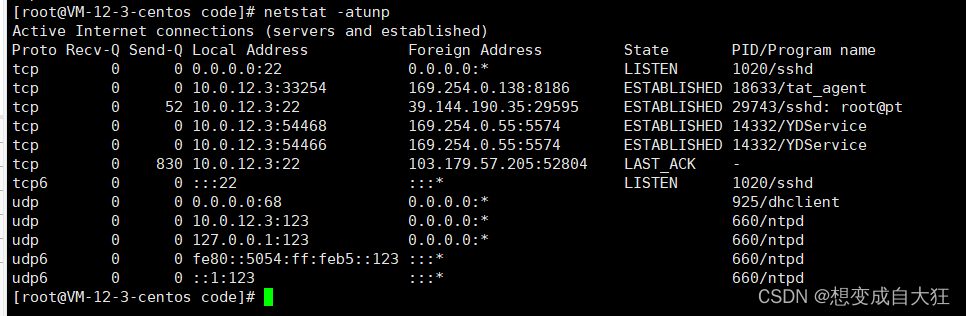
curl命令
curl命令是一个利用URL规则在命令行下工作的文件传输工具。curl 支持HTP、HITPS、FTP等多种协议,也可以用于文件的下载。
curl [选项] [URL]
curl命令的常用选项
| 选项 | 说明 |
| -I | 只显示响应报文的头部信息 |
| -H<line> | 自定义头部信息传递给服务器 |
| -G | 以GET方式发送数据 |
| -o | 把输出信息写入文件中 |
| -O | 把输出信息写入文件中,且保留远端文件的文件名 |
| -X<command> | 指定用什么命令 |
显示URL (ttp://www.baidu.com) 的头部信息

分别指定执行PUT、POST、GET、DELETE命令操作
curl -X PUT http://www.baidu.com
curl -X POST http://www.baidu.com
curl -X GET http://www.baidu.com
curl -X DELETEhttp://www.baidu.com
ss命令
ss是socket statistics 的缩写。ss 命令可以用来获取socket统计信息,它可以显示和netstat命令类似的内容。ss命令的优势在于它能够显示更多、更详细的有关TCP和连的息,而且比netstat命令更快速、更高效。
ss [选项]
ss命令的常用选项
| 选项 | 说明 |
| -n | 不解析服务名称 |
| -r | 解析主机名 |
| -l | 显示监听状态套接字 |
| -a | 显示所有的套接字信息 |
| -o | 显示计时器信息 |
| -e | 显示套接字详细的内存使用情况 |
| -p | 显示使用套接字的进程 |
| -i | 显示TCP内部信息 |
| -s | 显示套接字使用情况 |
| -4 | 只显示IPv4的套接字 |
| -t | 只显示TCP套接字 |
| -u | 只显示UDP套接字 |
| -d | 只显示DCCP套接字 |
| -F | 使用此选项指定的过滤规则文件,过滤某种状态的连接 |
显示TCP连接

显示套接字的使用情况
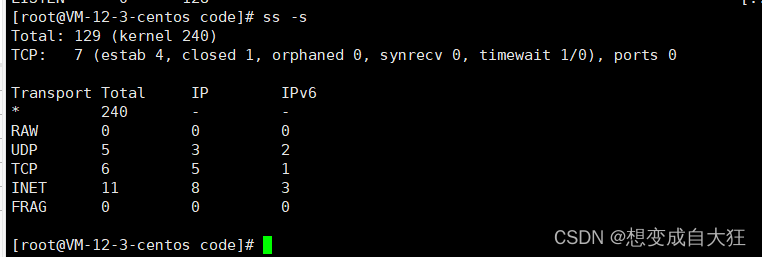
软件包管理命令
yum命令
yum命令是基于RPM的软件包管理器,它能够从指定的服务器自动下载RPM包并且安装,还可以自动处理软件之间的所有依赖关系,且能够一次安装所有依赖的软件包。
yum [选项] [参数] 软件名
yum命令的常用选项
| 选项 | 说明 |
| -y | 对所有安装过程中的提示都同复"yes"确认 |
| -c | 指定配置文件 |
| -C | 从缓存中运行,而不是去下载或更新任何文件 |
| -v | 详细模式 |
| -q | 静默模式 |
yum命令使用的参数
| 参数 | 说明 |
| install | 安装RPM软件包 |
| update | 更新RPM软件包 |
| check-update | 检查是否有可用的更新RPM软件包 |
| remove | 删除指定的RPM软件包 |
| list | 列出软件包的信息 |
| clean | 清除yum过期的缓存 |
| info | 显示指定RPM软件包的详细信息 |
| localinstall | 安装本地的RPM软件包( 已经下载好的) |
| search | 检查RPM软件包的信息 |
rpm命令
rpm命令是RPM软件包的管理工具
rpm [选项] 软件包名
rpm命令的常用选项
| 选项 | 说明 |
| -a | 查询所有软件包 |
| -i | 显示软件包相关信息 |
| -h | 软件包名 |
| -v | 显示命令执行过程 |
| -q | 使用查询模式 |